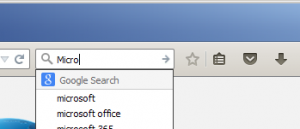Onemogočite pripenjanje v sistemu Windows 10, vendar ohranite druge razširjene možnosti upravljanja oken
Funkcija Aero Snap, ki se je pojavila v sistemu Windows 7, vam omogoča enostavno upravljanje odprtih oken. Ima številne funkcije, ena od njih je možnost, da se odprto okno zasidra na robove zaslona. To vedenje obstaja tudi v operacijskih sistemih Windows 10 in Windows 8. Windows omogoča popolno izklop Aero Snap prek centra za enostavnost dostopa, vendar ne ponuja natančne nastavitve. Če izklopite funkcijo Aero Snap, onemogočite povleci na vrh za povečanje, povlecite od-povečajte za obnovitev, povlecite ob strani, da zaskočite, in funkcijo navpičnega povečanja – to je stikalo vse ali nič. Možno je, da so vse možnosti Aero Snap vklopljene, vendar onemogočite samo povleci na stranske robove za zapiranje. V tem članku bomo videli, kako je to mogoče storiti.
Prva možnost: uporabite prilagoditev registra
Če želite, da ostanejo vklopljena druga vedenja Aero Snap, vendar onemogočite samo zapenjanje, ki se pojavi, ko povlečete okno na levi ali desni rob zaslona, sledite spodnjim navodilom:
- Odprite urejevalnik registra.
- Pojdite na naslednji registrski ključ:
HKEY_CURRENT_USER\Nadzorna plošča\Namizje
Nasvet: lahko dostop do katerega koli želenega ključa registra z enim klikom.
- Spremenite poimenovano vrednost niza DockMoving. Privzeto ima podatke o vrednosti 1. Morate ga nastaviti na 0, kot je prikazano spodaj:

- Odjavite se iz računa Windows 10 in se znova prijavite da spremembe začnejo veljati. Ponovni zagon Explorerja ni dovolj.
Druga možnost: uporabite Winaero Tweaker
Z Winaero Tweaker 0.3.2.2 je mogoče hitro prilagoditi obnašanje Snap brez ročnega urejanja registra. Označite možnost »Samo onemogoči pripenjanje« na strani z imenom Vedenje – onemogoči Aero Snap. 
Ta sprememba bo uporabljena takoj. Ponovni zagon ni potreben.